Сейчас мы рассмотрим как удалить временные файлы (кэш) на телефоне Андроид и посмотрим какие типы кэша бывают. Разберем самое популярное приложения для очистки кэша и временных файлов, а так же встроенный функционал операционной системы телефона.
Данная статья подходит для всех брендов, выпускающих телефоны на Android 11/10/9/8: Samsung, HTC, Lenovo, LG, Sony, ZTE, Huawei, Meizu, Fly, Alcatel, Xiaomi, Nokia и прочие. Мы не несем ответственности за ваши действия.
Внимание! Вы можете задать свой вопрос специалисту в конце статьи.
При работе программы создают временные файлы. Они необходимы для осуществления системных операций. Если на устройстве накапливается много временных файлов, то телефон Андроид начинает тормозить. Далее мы рассмотрим все способы удаления кэша.
Содержание
- Что такое кэш и зачем его чистить?
- Типы кэша
- Чистим временные файлы стандартными средствами Android
- Приложение Clean Master
- Приложение Piriform CCleaner
Что такое кэш и зачем его чистить?
Система Андроид использует кэш с целью ускорить загрузку разных файлов. К примеру, вы включаете музыкальный трек. При этом происходит кэширование аудиозаписей, чтобы не было задержек при воспроизведении музыки.
В телефоне сохраняются сведения о действиях пользователя, поэтому в дальнейшем они выполняются намного быстрее. Если для определенных действий в памяти гаджета уже имеются сохраненные кэшированные файлы, то это позволит оперативнее выполнять команды.
Если вы постоянно работаете с 1 – 2 программами, то не нужно часто очищать кэш на устройстве Андроид. Чистить временные файлы необходимо в ситуации, когда на гаджете много программ, часть из которых практически не используется.
 Нужна помощь?
Нужна помощь?
Не знаешь как решить проблему в работе своего гаджета и нужен совет специалиста? На вопросы отвечает Алексей, мастер по ремонту смартфонов и планшетов в сервисном центре.Напиши мне »
Быстро засоряются гаджеты, в которых используется 4 – 8 Гб оперативки. Временные файлы находятся в памяти ОС. Если эти файлы не очистить, то они могут заполнить всю память телефона, после чего для работы системы Android не хватит ресурсов.
Перед очисткой временных файлов необходимо оценить объем всей памяти на смартфоне. Только потом нужно принимать решение об удалении кэша.
Как установить кэш к игре на Android
Типы кэша
Кэш в телефоне Андроид делится на разные типы из-за разновидностей софта. От этого параметра зависит место, где временные файлы будут располагаться.
Рассмотрим типы кэша:
- Системный кэш. Располагается в папке cache. В нем находятся данные ОС и системного софта. Эти данные лучше не удалять, т.к. можно потерять пароли и иную важную информацию.
- Dalvik-cache. Здесь находится пространство для виртуальной машины Dalvik. Данные временные файлы проблематично очистить, для этого необходимо активировать режим разработчика. Новичкам лучше самостоятельно не выполнять эти действия.
- Для приложений. Это временные файлы из софта, который установлен пользователем телефона. Очистка данного кэша не будет негативно влиять на устройство.


В основном всегда чистится третий вид временных файлов. Dalvik-cache занимает мало памяти, а способы его очистки являются сложными. Поэтому этот кэш пользователи чистят очень редко.
Системный раздел также не рекомендуется трогать. Изменение данных файлов может привести к повреждению важной информации в системе Андроид.
Какие папки нельзя удалять на Android и какие можно
Как удалить загруженные файлы на телефон Android
Этот метод используют большинство владельцев телефонов Андроид. Выполняем следующую инструкцию:
- Переходим в «Настройки».
- Открываем вкладку «Хранилище», в которой находим опцию «Данные кэша».
- Жмем на эту строку и подтверждаем намерение провести очистку данных.



После этого ожидаем, пока будет произведено сканирование системы и удаление временных файлов. Во вкладке «Хранилище» можно узнать о том, сколько места в памяти телефона занято.

Некоторые производители телефонов поменяли путь к странице для очистки кэша. К примеру, в Samsung Galaxy необходимо указать раздел «Обслуживание» гаджета, после чего открыть ссылку «Память». Там еще имеется опция «Оптимизировать», которую нужно начать для очистки временных файлов.
Приложение Clean Master
Данная утилита используется для чистки кэша и повышения производительности гаджета Андроид. Выполняем такие шаги для очистки временных файлов:
- Заходим в Плей Маркет и скачиваем Clean Master.
- Запускаем утилиту, открываем меню «Мусор».
- Программа проведет анализ данных и опубликует на экране лишние файлы, которые оказывают влияние на нормальную работу смартфона.
- Ставим выделение возле строки «Системный кэш», после чего подтверждаем очистку кэша.


Приложение распространяется бесплатно, но отличается высоким функционалом по очистке кэша и прочих ненужных файлов на телефоне.
Как почистить Android от ненужных файлов
Приложение Piriform CCleaner
Утилита CCleaner широко распространена для чистки временных файлов на компьютерах и телефонах. Для очистки кэша никаких сложных действий выполнять не нужно:
- Скачиваем Piriform CCleaner в Плей Маркете и устанавливаем софт на телефон Андроид.
- Открываем утилиту и жмем «Анализировать».
- Ставим выделения возле строк с видимой и скрытой кэш-памятью.
- Подтверждаем очистку кэша.




Утилита самостоятельно выполнит процесс очистки лишних файлов на телефоне. Существует платная версия CCleaner, но для очистки кэша вполне достаточно бесплатной программы.

АвторМастер Николай
Инженер по ремонту мобильной и компьютерной техники в специализированном сервисном центре, г. Москва. Непрерывный опыт работы с 2010 года.
Есть вопросы? Задавайте в комментариях к статье. Отвечать стараюсь максимально быстро вам на указанную почту. Каждый случай индивидуален и поэтому очень важно, чтобы вы максимально расписали свою проблему и какая у вас модель устройства.
Загрузить PDF
Загрузить PDF
Android-устройство хранит множество временных файлов, которые сохраняются браузером в момент открытия интернет страниц и в дальнейшем ускоряют загрузку однажды посещенных сайтов и просмотренных страниц. Но через некоторое время временные файлы накапливаются в памяти устройства и занимают слишком много места. Удаляя временные файлы, которые хранятся в кэш-памяти Android-устройства, вы освобождаете место для любимой музыки, новых приложений и других необходимых файлов.
-

1
Откройте «Настройки» на Android-устройстве. Обычно «Настройки» располагаются на нижней панели кнопок или на дисплее, также вы их можете найти, нажав кнопку «Меню» и выбрав «Настройки».
-

2
Коснитесь надписи «Приложения». Вам откроется список приложений.
-

3
Выберите вкладку «Все» или «Установленные». Вы увидите все приложения, которые установлены на вашем устройстве.
-

4
Выберите название браузера в списке приложений. Это может быть «Браузер», «Internet», «Chrome», «Opera» или любой другой браузер.
-

5
Коснитесь кнопки «Очистить кэш». Так вы удалите все данные из браузера, которые были сохранены для ускорения просмотра однажды посещенных страниц. Очистка кэш-памяти освободит достаточно много места.
- Тем не менее, в памяти может остаться немного информации, которая не была удалена. Это совсем небольшой объем информации, не обращайте на это внимания.
-

6
Повторите это действие со всеми браузерами, которыми вы пользуетесь. Если у вас установлены два браузера и больше, регулярно очищайте кэш каждого браузера.
Реклама
-

1
Откройте браузер. Большинство браузеров позволяют очистить кэш непосредственно в меню браузера.
-

2
Коснитесь кнопки «Меню». Обычно «Меню» выглядит как три точки, расположенные друг над другом. Нажмите «Больше», если вы видите всего несколько опций.
-

3
Выберите «Настройки». Так вы откроете меню настроек браузера.
- В некоторых браузерах, например в Chrome, временные файлы можно удалить только в разделе История, а не в Настройках.
-

4
Выберите «Конфиденциальность», если есть такая опция. Не во всех браузерах она присутствует.
-

5
Коснитесь кнопки «Очистить данные браузера» или «Очистить кэш». Если вам предложат несколько опций. Подлежащих удалению, убедитесь, что галочка стоит напротив опции «Очистить кэш».
Реклама
-

1
Загрузите приложение CCleaner. Это Android версия популярной программы Windows для оптимизации и очистки системы. Эту программу можно бесплатно загрузить из Google Play.
-

2
Запустите CCleaner сразу после загрузки.
-

3
Коснитесь кнопки «Анализировать», чтобы просканировать систему Android-устройства и обнаружить неиспользуемые файлы. Дождитесь конца сканирования.
-

4
Убедитесь, что все галочки расставлены напротив опции «кэш». Это могут быть кнопки «Очистить кэш», «Google Maps кэш», «Веб-история», «Очистить автозаполнение» и так далее.
-

5
Коснитесь кнопки «Очистить». Данные всех опций, напротив которых были поставлены галочки, будут удалены из памяти устройства.
Реклама
Об этой статье
Эту страницу просматривали 89 230 раз.
Была ли эта статья полезной?
 Временные файлы – это файлы из истории браузера и работы различных приложений. Чтобы не захламлять память телефона, рекомендую раз в месяц делать чистку.
Временные файлы – это файлы из истории браузера и работы различных приложений. Чтобы не захламлять память телефона, рекомендую раз в месяц делать чистку.
Далее в статье я расскажу о 4 способах, как почистить временные файлы.
Содержание
- Способ 1: стандартный браузер
- Способ 2: браузер Chrome
- Способ 3: кэш приложений
- Способ 4: CCleaner
- Видео, как почистить кэш на Андроид
Способ 1: стандартный браузер
Удаляем временные файлы из стандартного браузера. Открываем предустановленный в телефоне браузер, идем в настройки (вызов меню сверху справа).
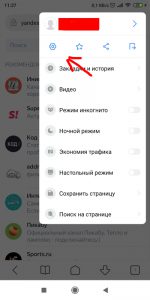
В настройках ищем опцию “Очистка данных” (очистить кэш) и выбираем, какие файлы нужно удалить.
- кэш – сохраненный контент из интернета в памяти телефона (картинки, видео, скрипты, формы);
- сохраненные пароли – пароли на сайтах (удалять не советую);
- данные форм (при заполнении каких-либо форма на сайте запоминаются ваши данные) – удалить;
- cookie – временные файлы от сайтов – тоже удалить;
- геоданные (когда сайты собирают информацию о вашем местоположении) – удалить;
- история – очистить историю ранее посещенных сайтов.
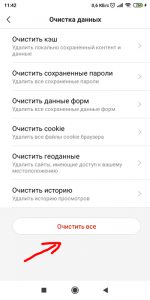 Удалите все временные файлы, кроме сохраненных паролей.
Удалите все временные файлы, кроме сохраненных паролей.
Способ 2: браузер Chrome
Удаляем временные файлы в браузере Хром. Запускаем приложение и идем в Настройки – Дополнительные – Настройки сайтов – Хранилище – Удалить данные сайтов. Можно удалить сразу все данные, либо выделив каждый сайт отдельно, очистить вручную.
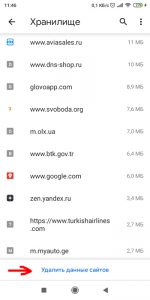
За месяц накапливается около 700Mb данных, каждый месяц производите очистку.
Способ 3: кэш приложений
Открываем Настройки – Все приложения. Вручную выбираем установленные приложения и жмем “Очистить кэш”.
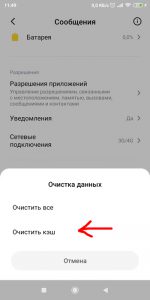
И таким образом удаляем кэш каждого приложения.
Способ 4: CCleaner
В Плей Маркет есть бесплатная программа, которая идеально подходит для очистки кэша и временных файлов на вашем устройстве – это CCleaner. Установим и запустим приложение.
При первом запуске программа предложит выполнить первую очистку, после которой все функции станут доступны.
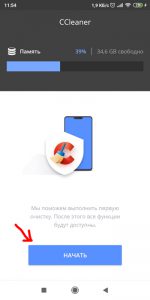
Даем программе доступ к памяти смартфона и запускаем сканирование.
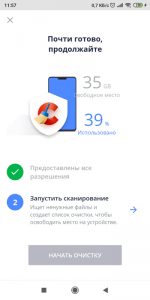
После окончания сканирования всех файлов в телефоне можно начинать очистку. Нажмите “Начать очистку”, выберите элементы, которые хотите почистить:
- Скрытая кэш-память – это временные файлы установленных программ и игр.
- Видимая кэш-память – это рабочие файлы приложений. Игры обычно закачивают на телефон свои файлы, которые нужны для работы. Удаление кэш-файлов приведет к их повторной загрузке (не всегда), поэтому напротив игр можно снять галочку.
- APK-файлы – установочные файлы .apk, хранящиеся в памяти телефона.
- Миниатюры – это иконки фотографий в телефоне, их можно не удалять.
- Пустые папки – могут остаться после удаления приложений.
И на ваше усмотрение:
- Данные приложение – лучше не удалять. Например, это сообщения в месенджерах, Инстаграм, Телеграм.
- Загрузки – загруженные файлы в папке “Загрузки”.
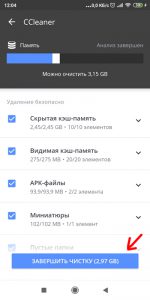
Видео, как почистить кэш на Андроид
[yotuwp type=”videos” id=”5G14eyWBcwo” ]
Как освободить место
Чтобы скачать больше приложений и медиафайлов или ускорить работу телефона, вы можете освободить на нем место.
- В хранилище находятся ваши данные (например, музыка и фотографии).
- Оперативная память используется для выполнения процессов, обеспечивающих работу системы Android и приложений.
Важно! Некоторые из этих действий можно выполнить только на устройствах с Android 9 и более поздних версий. Подробнее о том, как узнать версию Android…
Как освободить место в хранилище
Как удалить приложения и их данные
Как закрыть приложения, которые не отвечают
Поскольку система Android сама управляет потреблением оперативной памяти, закрывать приложения необязательно. Однако если приложение не отвечает, вы можете прекратить его работу. Подробнее об устранении неполадок в работе приложений…
Удалите приложения, которыми не пользуетесь
Удаленное приложение можно снова скачать на устройство. Платить за него ещё раз не придется. Подробнее о том, как удалять приложения…
Очистите кеш и удалите данные приложения
Как правило, очистить кеш и удалить данные приложения можно в настройках телефона (они могут различаться в зависимости от модели). За подробной информацией обращайтесь к производителю.
- Очистить кеш. Будут удалены временные данные. Некоторые приложения могут работать медленнее при следующем запуске.
- Удалить данные. Все данные приложения будут навсегда удалены. Мы рекомендуем сначала удалить файлы через приложение.
Как проверить и освободить оперативную память
Поскольку система Android сама управляет потреблением оперативной памяти, закрывать приложения необязательно. Однако если приложение не отвечает, вы можете прекратить его работу. Подробнее об устранении неполадок в работе приложений…
Совет. Если вам кажется, что приложение использует слишком много памяти, вы можете удалить его. Подробнее о том, как удалять приложения…
Ресурсы по теме
- Начало работы с Google Фото
- Не удается запустить Play Маркет или скачать приложения
- Как найти и удалить ненужные файлы с помощью Google Files
Эта информация оказалась полезной?
Как можно улучшить эту статью?

Есть много случаев, когда наш Android начинает работать немного медленнее, чем обычно, даже можно положить трубку. Причина, по которой большинство людей Мы обычно связываем эту ситуацию с мобильным телефоном, почти не имеющим емкости для хранения.
Правда в том, что, несмотря на другие факторы, это правда, но Много раз мы не принимаем правильные меры, потому что в этих случаях большинство людей начинают удалять фотографии, видео и даже приложения, думая, что это решит проблему.
И эта мера может работать немного, хотя мы забываем что-то очень важное, временные файлы или кеш приложения. Вот почему в этой статье мы немного объясним, что это такое, и как вы можете удалить их со своего устройства, чтобы увеличить его емкость и производительность.
Временные файлы Они создаются приложениями на наших компьютерах, когда им требуется дополнительная память, или когда требуется резервное копирование, чтобы не потерять информацию на данный момент.
Они обычно удаляются, когда инструменты закрыты, возвращая пространство обратно на свое место. Тем не менее, некоторые оставляют определенные остатки для использования в следующий раз и так далее, пока много раз они не насытили устройство ненужной информацией.
Обычно те, кто оставляют эти файлы на нашем Android, потребляют много данных из Интернета. Это могут быть браузеры, процессоры обмена мгновенными сообщениями или социальные сети. В дополнение к этому, видеоигры, для работы которых требуется сетевое соединение.
Каковы преимущества удаления данных из виртуальной памяти Android?
Всегда держите мобильный телефон в оптимальном состоянии Это бесценно, и одним из наиболее распространенных способов сохранения этого состояния в течение долгого времени является удаление кеша и временных файлов из системы.
Некоторые из преимуществ заключаются в следующем:
- Лучшая производительность ОЗУ. Что ж, мобильный телефон будет иметь лучшую производительность, когда дело доходит до многозадачности.
- Это увеличит скорость реакции устройства.
- Вы заметно очистите место для хранения В случае, если у вас мало осталось.
- Вы избегаете перегрева оборудования, и вы не дадите ему повеситься, если это когда-нибудь произойдет.
- Более высокая производительность батареи. Причина в том, что этим мы закрываем программы, которые могут работать в фоновом режиме.
- Более высокий уровень безопасности. Как мы знаем, они также архивируют все вредоносные данные, с помощью которых третьи лица устанавливают шпионские коды.
Не волнуйтесь, спрашивая себя, удалит ли это какие-либо пользовательские данные или важный файл, потому что это удаляет только те, которые являются временными и которые приложение может восстанавливать и создавать, когда вам это нужно, то есть при каждом запуске.
Шаги, чтобы удалить виртуальную память с вашего Android легко и быстро
Мы быстро увидим, как мы можем устранить их из самого управления приложениями, а также с помощью внешних инструментов.
Мы рекомендуем вам делать это очень часто, это может происходить каждый месяц или каждые 15 дней, потому что многие из них создают больше мусора, чем другие, и поэтому занимают больше места. Наоборот Не рекомендуется делать это ежедневно.
Очистить данные браузера
Таким образом мы избежим проблем с безопасностью и навигацией:
- Первое, что мы сделаем, это удалим временные файлы браузеры, для этого мы вводим один из наших предпочтений.
- После этого мы нажмем на кнопку «Больше вариантов», что в случае Google Chrome это обозначено 3 вертикальными точками, расположенными в верхнем правом углу.

- Затем мы выберем опцию во всплывающей вкладке. «История».
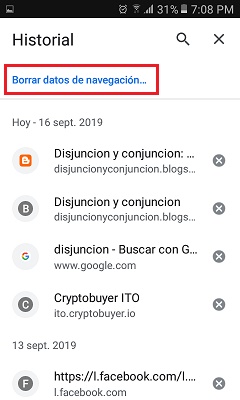
- Наконец, здесь мы выбираем коробки «Данные сайтов и куки» и что из «Кэшированные изображения и файлы», тогда мы сдадимся «Удалить данные».

При этом мы очищаем устройство от всего кэша браузера.
Очистить данные приложения
К счастью, эта операционная система предоставляет нам возможность удалять кэш или временные файлы всех наших приложений, Без необходимости внешнего инструмента.
Для этого нужно просто выполнить следующие шаги:
- Чтобы выполнить эту же очистку с каждым из приложений, мы должны ввести «Настройка» системы, и тогда нам придется идти в «Приложение».

- Это действие приведет нас к списку все, что мы установили на мобильныйСреди них мы можем выбрать наиболее используемый для устранения кеша. Некоторые из них можно упомянуть: Gmail, Google Drive, Google Chrome, Instagram, Facebook Lite, Messenger Lite, Outlook, Telegram, WhatsApp, YouTube, Samsung Интернет и другие.
- Как мы уже говорили, вы также должны войти в социальные сети и видеоигры, которые требуют подключения к Интернету.

- После выбора любого мы будем нажимать на опцию под названием ‘Storage’.

Важно отметить, что здесь у нас должно быть много Будьте осторожны, чтобы не удалить данные, потому что, хотя это не удаляет приложение, оно может удалить нашу учетную запись и нашу информацию, оставив ее так, как будто мы никогда не использовали ее.
С внешним приложением
Процесс, который мы выполняем каждым из указанных выше способов, может быть значительно ускорен с помощью специального приложения для этой задачи.
«ОБНОВЛЕНО ✅ Вам нужно удалить все файлы из виртуальной памяти вашего Android? ⭐ ЗДЕСЬ ⭐ и узнайте, как это сделать ✅ ЛЕГКО и БЫСТРО ✅»
Для этого у нас есть инструмент «CCleaner».
Это же после нажатия на «Анализ» Он отлично распознает все файлы, хранящиеся на компьютере, и определит, какие из них являются ненужными или повторяются.
Среди этих файлов также введите все те, которые являются временными приложений и браузеров оборудования.
Когда сканирование закончено, мы должны нажать на «Чистый» или «Чистый» и процесс устранения всего этого будет осуществлен немедленно.
Список лучших приложений для очистки вашего Android от ненужных файлов и повышения его производительности
Вот некоторые из наиболее используемых и наиболее ценных инструментов для очистки наших мобильных нежелательных файлов. Все, что вам нужно сделать, это искать их в Google Play Store,
Проверьте эти приложения, которые мы предлагаем вам:
Чистый мастер

Это отлично подходит для очистки мобильных нежелательных файлов. Имеет защита от вредоносных программ и вирусов, в дополнение к тому, что они называют система охлаждения с помощью которого они понижают температуру мобильного телефона, оставляя его более оптимальным для использования.
Телефон чище

Это доступное приложение предлагает нам ускоритель и кулер ЦП, очиститель ОЗУ и оптимизатор памяти, которые оставляют телефон в прохладном состоянии и повышают его производительность. Ко всему этому добавлена возможность очищать устройство от ненужных файлов и очищать кеш приложений.
Nox Cleaner

Nox Cleaner дарит нам хороший Разнообразие функций для оптимизации Работа устройства Android.
Среди них есть очистка от повторных, ненужных и временных файлов, ускоритель производительности, а также редуктор температуры. Наконец-то есть Антивирусная система, защищающая компьютер от любых внешних угроз.
Все эти функции вместе составляют очень полную комбинацию для команды.
AVG Cleaner

AVG Cleaner очень похож на тот, который мы показали в предыдущем примере CCleaner, и он состоит в том, что эти два зря доминируют в области очистки мобильных телефонов и даже компьютеров. в частности Он ориентирован на сканирование всех мобильных данных а затем диктовать, какие из них должны быть устранены.
MAX Cleaner

Это последнее приложение в этом списке, с помощью которого мы можем выполнить несколько действий, чтобы повысить производительность нашего Android.
Он также представляет нам очиститель ненужных файлов, очиститель оперативной памяти, который очень полезен для ускорения процессов. также, он имеет очиститель уведомлений и простой, но очень функциональный антивирус для защиты от угроз.
Если у вас есть какие-либо вопросы, оставьте их в комментариях, мы ответим вам как можно скорее, и это, несомненно, окажет большую помощь большему количеству членов сообщества. Спасибо! ????
Как очистить память на телефоне с Android?
Содержание
- Память памяти рознь
- Зачем и как чистить оперативную память?
- Как узнать, сколько свободной памяти на телефоне?
- Как очистить кэш на Андроиде?
- Мессенджеры, или что «съедает» львиную долю памяти?
- Как почистить внутреннюю память телефона на Андроиде?
- Как освободить память смартфона Андроид сторонними программами?
- Как ещё можно очистить телефон?

Когда мы покупаем смартфон на Android OS даже со 128 ГБ памяти, кажется, что это много. А если телефон ещё и поддерживает карты памяти — вообще замечательно. Однако уже через полгода-год использования гаджета многие сталкиваются с дефицитом свободного места: не удаётся загрузить понравившийся трек, новую игру или сделать фотографию. Как действовать в такой ситуации?
Очевидно, настало то самое время, когда стоит освободить память на телефоне. А сделать это можно множеством способов.
Память памяти рознь
Прежде чем разбираться, как очистить память Андроида от ненужных файлов, стоит уточнить: и в десктопных, и в портативных устройствах есть три вида памяти.

- Постоянная отвечает за энергонезависимое хранение файлов на устройстве. То есть всего того, что вы скачиваете на встроенный накопитель или карту памяти. При этом данные не удаляются при выключении или перезагрузке устройства.
- Оперативная представляет собой временное хранилище данных, которые нужны устройству для исполнения какого-либо процесса в данный момент. В ОЗУ могут «задержаться» и данные уже завершённых процессов, что необходимо для быстрого возврата пользователя к тому или иному приложению.
- Видеопамять, если говорить простым языком, — это та же «оперативка», но отведённая для хранения данных, которые отвечают за формирование изображения на мониторе или дисплее. В ПК и ноутбуках с дискретной видеокартой видеопамять является выделенной, то есть независимой от ОЗУ. В устройствах с интегрированными решениями, к которым относятся почти все модели телефонов на Андроиде, в качестве видеопамяти задействуется часть основного ОЗУ.
Оперативная память и видеопамять энергозависимы — данные хранятся только при наличии электропитания. Как только устройство перезагружается или выключается, информация удаляется.
Зачем и как чистить оперативную память?
Если ваш смартфон начал подтормаживать и зависать после длительного использования, попробуйте очистить оперативную память.
- Зайдите в настройки.
- Перейдите в раздел «Приложения».
- Выберите программу, которую хотите закрыть, или нажмите «Остановить», чтобы завершить все запущенные процессы.
Как узнать, сколько свободной памяти на телефоне?
На большинстве Андроид-смартфонов предустановлено приложение Google Files. Для того чтобы узнать, сколько осталось свободной памяти на встроенном накопителе и карте, перейдите в пункт «Очистка».

Ещё один способ — посмотреть в настройках. Путь к соответствующему разделу на разных моделях смартфонов может отличаться, но несущественно. В конечном итоге вы должны оказаться в разделе «Память» — там будет указана информация о свободном и занятом месте на встроенном накопителе и карте.
Примечание: если вы решили посмотреть на новом телефоне, сколько памяти занято, и увидели там число 10–25 ГБ, то не пугайтесь. Столько может занимать сама система Android с предустановленными приложениями.
Как очистить кэш на Андроиде?
Кэш — это временные файлы, которые хранятся браузерами, играми и прочими приложениями. Его основная функция заключается в ускорении процесса извлечения данных. Это нужно для быстрой и корректной работы программ, загрузки и отображения веб-страниц (если речь идёт о браузере).
Однако «забитый» кэш может работать и диаметрально противоположно — существенно замедлять работу устройства. Поэтому не пренебрегайте его очисткой. Тем более что это очень просто — в системе любого смартфона есть штатные инструменты.
Например, чтобы почистить кэш на «Андроиде»:
- Зайдите в настройки.
- Перейдите в раздел «Хранилище» он же «Накопители» (зависит от оболочки операционной системы, на скриншотах ниже приведён пример с Xiaomi).
- Перейдите в раздел «Внутреннее хранилище» и нажмите на «Данные кэша».
- Выполните очистку, тапнув на соответствующий пункт в меню.

Так будет очищен кэш всех приложений, установленных на смартфоне. Но есть способ очистить данные конкретных программ. Для этого:
- Выполните пункты 1 и 2.
- Выберите раздел «Другие приложения» или «Все приложения».
- В,0ыберите приложение, кэш которого нужно очистить, и нажмите на соответствующий пункт в появившемся меню.
Если вы очищаете кэш выборочно, то уделите особое внимание браузеру. Он хранит данные обо всех посещениях и загрузках, которые также занимают память смартфона. А с учётом того, что каждый из нас много и часто сёрфит в интернете, данных там содержится немало.
Кэш «родного» браузера Android можно очистить так.
- Запустите Chrome.
- Откройте раздел «Параметры» (иконка в виде трёх точек в правом верхнем углу приложения).
- Перейдите в раздел «История» и выберите «Очистить данные о просмотре».
- Выберите то, что хотите очистить. Лучше всего удалять историю просмотров, загрузок и непосредственно кэш. А вот данные для входа в аккаунты лучше не трогать. В противном случае вам придётся вспоминать пароли и логиниться в аккаунтах заново.
Мессенджеры, или что «съедает» львиную долю памяти?
Мессенджеры — второе, что стоит проверить при глубокой очистке телефона. Мы ежедневно получаем большое количество мультимедийных файлов от друзей, близких, загружаем из чатов и пабликов. Причём зачастую против своей воли, но об этом позже.
Файлы сохраняются непосредственно в память смартфона. И занимают они очень много пространства на накопителе — вплоть до всего хранилища гаджета.
Очистить сохранённые файлы популярных мессенджеров, например WhatsApp и Viber, можно следующим образом.
- Зажмите иконку приложения на рабочем столе.
- Тапните на пункт «О приложении» или «Информация».
- Перейдите в раздел «Память» или «Использование памяти».
- Нажмите на пункт «Очистить временные файлы» или подобный.

Альтернативный способ (путь может отличаться в зависимости от оболочки или версии ОС)
- Зайдите в настройки.
- Перейдите в раздел «Память».
- Откройте раздел «Приложения».
- Перейдите в «Использование памяти».
- Выберите мессенджер и удалите файлы.
Но учитывайте то, что некоторые мультимедиа, документы или другие файлы в Viber/WhatsApp станут недоступными для скачивания — эти мессенджеры не хранят пересылаемые файлы на своих серверах.
В Telegram же удалённое из устройства останется доступным для повторного скачивания. Очистка данных, сохранённых этим мессенджером, осуществляется так.
- Откройте Telegram.
- Перейдите в настройки.
- Откройте раздел «Данные и память», а затем «Использование памяти».
- В блоке «Хранилище» нажмите на кнопку «Очистить кэш Telegram».
Стоит отметить, что вы можете избежать дефицита памяти из-за мессенджеров. Для этого в настройках отключите функцию автоматического сохранения файлов, а также установите длительность их хранения.
Как почистить внутреннюю память телефона на Андроиде?
Если очистка кэша приложений и сохранённых мессенджерами файлов не исправила ситуацию, попробуйте удалить ненужные приложения. Безусловно, с некоторыми программами тяжело расстаться, но если вы их не используете хотя бы раз в неделю, то в них нет объективной необходимости.
Ещё один способ почистить память телефона — удалить неудачные фотографии и видео. Вам может казаться, что эти файлы практически не занимают места. Но это не так. Одна фотография, в зависимости от конкретного устройства и возможностей его камеры, занимает 5 и более мегабайт памяти, а видео — несколько гигабайт.
Всё нужно? Тогда установите в смартфон карту памяти с большим объёмом. Но для этого:
- гаджет должен поддерживать карты памяти;
- объём памяти на карте не должен превышать максимально поддерживаемый (указывается в технических характеристиках смартфона).
После установки карты на неё можно вручную перенести мультимедийные файлы и приложения. Например, программы переносятся так.
- Зайдите в настройки смартфона.
- Перейдите в раздел «Устройство», а затем — в «Приложения». После этого может потребоваться перейти в следующий раздел — «Все приложения».
- Выберите приложения, которые хотите перенести. Программы должны поддерживать работу с карты памяти.
- Выберите раздел «Память», а затем тапните на пункт «Изменить».
- В открывшемся меню выберите «Изменение места хранения».
- Выберите пункт «Карта памяти» и нажмите на кнопку «Переместить».
Наиболее свежие версии операционной системы Android позволяют по умолчанию устанавливать приложения на карту памяти. Для включения этой функции нужно:
- зайти в настройки;
- перейти в раздел «Хранилище» или «Накопители»;
- выбрать карту в открывшемся разделе и нажать на иконку в виде трёх точек (обычно располагается в верхней правой части дисплея);
- выбрать пункт «Настройки хранилища»;
- нажать «Форматировать как внутреннее хранилище», а затем — «Стереть и отформатировать»;
- дождаться окончания форматирования, нажать «Переместить сейчас» и выбрать программы для переноса.
Но у этого способа есть недостаток: при активации функции «Стереть и отформатировать» с карты памяти удалятся все данные. Поэтому заблаговременно перенесите важные файлы на компьютер или в облачное хранилище.
Как освободить память смартфона Андроид сторонними программами?
Штатные решения для очистки памяти смартфона не всегда достаточно эффективны, поэтому иногда приходится обращаться за помощью к приложениям из маркета. Главная особенность многих подобных программ заключается в том, что они тщательнее ищут так называемый файловый мусор.
- Google Files. Для большинства устройств на Android это приложение всё же является штатным. Если на вашем гаджете его нет, то установите из Google Play. Программа умеет находить ненужные, временные и неиспользуемые файлы, пустые папки, дубликаты. Информация отображается в разделе «Очистка». Для неполной очистки имеется ручной режим.


- Nox Cleaner. Это приложение умеет выявлять ненужные фотографии и приложения, чистить кэш и оперативную память.


- KeepClean. Программа предназначена не только для очистки памяти телефона на Андроид, но и для защиты его от вредоносных программ в режиме реального времени.


- Clean Master. Приложение, которое полюбилось пользователям за свою простоту — удалить лишнее из телефона можно в пару тапов пальцем по дисплею.


Как ещё можно очистить телефон?
Мы неспроста упомянули облачные хранилища. Это удобный способ очистить память телефона, сохранив не только нужные файлы. Кроме того, облачные сервисы позволяют быстро и просто перебрасывать файлы с одного устройства на другое.
Если вы решили освободить место на смартфоне именно таким способом, то обратите внимание на:
- Google Drive. Это самый очевидный вариант, поскольку он является «родным» для смартфонов на Android. Бесплатно сервис предлагает 15 ГБ пространства в хранилище. Можно настроить автоматический перенос файлов с телефона, их группирование и сортировку. Искусственный интеллект гугловского сервиса умеет распознавать объекты на снимках. За 1,99 доллара в месяц Google даёт 100 ГБ пространства и множество других бонусов. А 2 ТБ обойдутся в 9,99 доллара в месяц.
- OneDrive. А это облачный сервис Microsoft. Бесплатно доступно 5 ГБ, но можно приобрести подписку за 99,99 доллара в год и получить 6 ТБ пространства, доступ для 6 человек, а заодно лицензионные ключи для пакета программ MS Office. Есть и персональный тариф за 69,99 доллара в год, но с 1 ТБ пространства. Бесплатного же места более чем достаточно, чтобы хранить документы.
- Dropbox. В данном облачном хранилище бесплатно доступно 2 ГБ пространства. Загружать, как и на Google Drive, можно буквально всё — от видео до документов. Имеется официальное приложение, благодаря которому менеджмент файлов становится максимально удобным. Если же вам важно, чтобы доступ к большому количеству данных с телефона и ПК был всегда под рукой, то стоит подумать о платной подписке. За 9,99 доллара вы получите 2 ТБ облачного пространства. Есть семейный тариф за 16,99 и профессиональный за 24,99 доллара в месяц, однако они не дают весомых преимуществ при частном использовании.
- Яндекс.Диск. Отечественный сервис предлагает 5 ГБ бесплатно и 15 ГБ обладателям подписки Яндекс.Плюс. Также существуют платные способы расширения облачного хранилища.
- pCloud. Не такой известный облачный сервис, как предыдущие, но присмотреться к нему стоит. Хотя бы потому, что он предлагает 10 ГБ пространства бесплатно. Регулярно проводятся акции, по которым можно получить 500 ГБ навсегда за 199 евро.
Совет: безусловно, покупка подписки на облачный сервис выглядит разумно — так вы сможете хранить множество информации в одном месте и иметь к ней доступ с разных устройств.
Удобно, но есть альтернатива: заведите хранилища на всех сервисах и сегментируйте файлы, например:
- Google Drive и Яндекс.Диск только для фото и видео;
- OneDrive только для документов и презентаций;
- Dropbox для хранения временных файлов.
Это также весьма удобно.
Как очистить память на Android-телефоне
Дата публикации: 26 апреля 2022
Даже если ваш смартфон оснащен 256 ГБ встроенной памяти, рано или поздно вы все равно можете столкнуться с ее нехваткой. Рассказываем, как почистить телефон на Android от ненужных файлов.
Очистка кэша
Очистка файлов из мессенджеров
Перенос приложений на карту памяти
Пользуйтесь облачными хранилищами
Лучшие бесплатные приложения для очистки телефона
Сброс до заводских настроек

Важно! Перед любыми операциями с системой смартфона и особенно перед чисткой нужно сделать резервную копию. Если что-то пойдет не так, она позволит восстановить смартфон до прежнего состояния.

Очистка кэша
Чтобы работать быстрее и экономить интернет-трафик, браузер, игры, мессенджеры и другие приложения сохраняют в кэш-памяти телефона временные файлы. Это может быть что угодно — от истории поиска до превью фото и видео. Важные данные вроде логинов и паролей в кэше никогда не хранятся, так что его смело можно удалить. Правда, есть нюанс.
Очистка кэша в лучшем случае позволит вам освободить лишь несколько гигабайтов, и, если вы активный пользователь, приложения быстро загрузят нужные им временные данные обратно. Получается, чистить кэш целесообразно лишь в том случае, когда дела совсем уж плохи.
Удаление кэша делается вручную, так что вам нужно будет нырнуть в настройки смартфона. Однако, поскольку у каждого производителя свой интерфейс, да еще и версия Android разнится, то универсального пути к нужным настройкам нет. В качестве примера мы приведем настройки смартфонов Samsung Galaxy с оболочкой One UI 4.1. Заметим также, что в разделе «Настройки» любого современного смартфона есть инструмент поиска, куда достаточно вбить ключевое слово, чтобы перейти к нужной функции.
Итак, в настройках смартфона нужно открыть раздел «Приложения». Далее — выбираем нужное приложение, а затем — открываем настройку «Хранилище». В открывшемся окне нажмите кнопку «Очистить кэш».
В некоторых случаях удалять кэш придется через внутренние настройки самого приложения. Яркий пример — браузер Chrome. Открываем настройки, переходим в «Конфиденциальность и безопасность», а оттуда — в раздел «Очистить историю». Отметив галочками историю браузера, файлы cookie и сохраненные в кэше файлы, нажимаем «Удалить данные».

Очистка файлов из мессенджеров
Вы удивитесь, когда узнаете, сколько внутренней памяти занимают данные мессенджеров. Новостные каналы Telegram и родительские чатики WhatsApp — вот причина многих страданий. Чтобы было удобнее читать посты, мессенджеры по умолчанию сохраняют фото и видео и, пока вы их собственноручно не удалите, они будут занимать память вашего телефона. Счет может идти на десятки гигабайтов.
Чтобы расквитаться с тоннами фото и видео из мессенджеров, перейдите в настройках к уже знакомому разделу «Приложения», выберите Telegram, а затем — «Хранилище». Здесь нажмите на кнопку «Управление памятью», чтобы перейти в меню настроек «Использование памяти». Вы увидите кнопки «Очистить кэш Telegram» и «Очистить базу данных», с помощью которые и удалите ненужное.
Лайфхак: Не давайте Telegram забивать сам смартфон чем попало. Оказавшись в разделе «Использование памяти», поставьте лимиты на время хранения загруженных данных. По умолчанию медиа хранятся всегда. Не надо так. Пусть «Телега» удаляет их автоматически еженедельно.
Кроме того, в разделе «Данные и память» настроек Telegram вы можете и вовсе отключить загрузку медиа — это и память сохранит, и трафик.

Перенос приложений на карту памяти
Если в вашем смартфоне есть слот для карточек microSD — вы спасены. Некоторые из тех приложений, которые вы устанавливали из Google Play сами (то есть не предустановленные и не системные), а также данные программ можно перенести туда. Для этого откройте раздел «Приложения», выберите программу, а затем нажмите «Хранилище». Есть видите функцию изменения хранилища — поздравляем, вы можете перенести приложения на карту памяти.

Пользуйтесь облачными хранилищами
Приложения и данные из PUBG загрузить в облака невозможно, а вот медиаконтенту, к которому вы обращаетесь от случая к случаю, там самое место. В текущих условиях советуем использовать только российские облачные сервисы — так вы сможете легко оплатить покупку пары терабайтов свободного места картой российского банка и быть уверенными, что ваши данные будут в безопасности и их не придется переносить в другое облако.
- «Яндекс.Диск»: 10 ГБ бесплатно, максимальный объем 50 ТБ, стоимость от 69 р./месяц;
- «Облако Mail.ru»: 8 ГБ бесплатно, максимальный объем 4 ТБ, стоимость от 149 р./месяц;
- «СберДиск»: 15 ГБ бесплатно, максимальный объем 1 ТБ, стоимость от 199 р./месяц;
- «Облако Билайн» (только для абонентов «Билайн»): 5 ГБ бесплатно, максимальный объем 100 ГБ, стоимость 3 р./день;
- «МегаДиск» (только для абонентов «МегаФон»): 100 ГБ бесплатно, увеличить нельзя.
- «Вторая память» (только для абонентов МТС): 8 ГБ бесплатно, максимальный объем 1,5 ТБ, стоимость 500 р./месяц.
Установив приложения облачных хранилищ, включите функцию автозагрузки фото и видео. «Яндекс.Диск» при этом позволит вам загружать сколько угодно контента, не тратя место на «Диске». При этом из памяти устройства фото и видео будут автоматически удаляться.

Лучшие бесплатные приложения для очистки телефона
Чтобы не блуждать по настройкам смартфона, можно воспользоваться помощью сервисных программ, которые автоматически приберутся в памяти смартфона. Но прежде чем начнем о них рассказ, заметим, что в каждом смартфоне доступен менеджер файлов. В одних девайсах он называется «Мои файлы», в других — «Диспетчер файлов». Эти приложения, как правило, тоже умеют чистить память смартфонов. Например, в смартфонах OPPO достаточно открыть «Диспетчер» и нажать кнопку «Очистить», чтобы запустить очистку системы. Так вы сможете удалить кэш, затерявшиеся в памяти смартфона файлы APK, рекламу, остатки данных после деинсталляции приложений.
Сервисная функциональность таких менеджеров файлов небогата. Поэтому обратимся к приложениям из Google Play. Поскольку бесплатные приложения гарантированно завалят вас рекламой, советуем не держать их на телефоне — поставили, почистили девайс, удалили.

«Nox Cleaner — очиститель кеша»
Более 100 миллионов скачиваний означают, что утилита точно достойна внимания. Находит системный кэш, кэш приложений, остатки после деинсталляций, рекламный мусор, ненужные APK-файлы. Кроме очистки встроенной памяти, Nox Cleaner умеет выгружать приложения из фонового режима, охлаждать процессор, находить энергозатратные приложения и удалять вирусы.

KeepClean
Еще одно приложение, которое скачали более 100 миллионов раз. Примерно такой же комбайн, как и Nox Cleaner. Ищет остаточные и рекламные файлы, ненужные файлы APK, кэшированные файлы. Находит больше, чем Nox Cleaner. Также очищает оперативную память, закрывает энергозатратные приложения, охлаждает процессор. Увлеченным пользователям понравится дополнительная информация об устройстве, которую предоставляет KeepClean. Например, вы можете узнать здоровье батареи и такие нюансы, как температура, напряжение и заряд. Сетевой менеджер предоставит отчет об использовании трафика.

«SD Maid — очистка системы»
Первая версия этого «чистильщика» вышла аж в 2011 году, а последнее обновление — 3 апреля 2022 года. Впечатляет. Особенно учитывая то, что приложением занимается один-единственный разработчик, скрывающийся под ником darken. Правда, за все это время SD Maid скачали лишь более 10 миллионов раз. Бесплатная версия чистит системный мусор вроде пустых каталогов и временных файлов.

«1Tap Cleaner (Русская версия)»
Как и SD Maid, это приложение разрабатывается с 2011 года лишь одним человеком, хотя с переводом на русский язык ему помогли. Чистит кэш, историю, журнал звонков и SMS. Лаконичный, олдскульный интерфейс.

Сброс до заводских настроек
Все приведенные нами методы очистки смартфона нужны, чтобы держать девайс в тонусе для себя любимого. Но как почистить телефон перед продажей, удалив одним махом все данные? Для этого перейдите в настройках к разделу «Общие настройки», а оттуда — на экран «Сброс». На выбор у вас будет четыре варианта: «Сброс всех параметров», «Сброс параметров сети», «Сброс параметров специальных возможностей» и «Сброс данных». Вам нужна именно четвертая функция, «Сброс данных», которая полностью очищает память смартфона, удаляя все файлы и установленные приложения, и откатывает девайс к заводским настройкам. Только такой сброс гарантирует безопасность ваших данных и учетных записей во время продажи смартфона, не пренебрегайте им.
Теги статьи
{{ item.name }}
{{ Math.round(item.rating.star*10)/10 }}
{{ item.rating.count }} отзывов
от {{ calcPrice(item.productId) }} ₽
К товару
